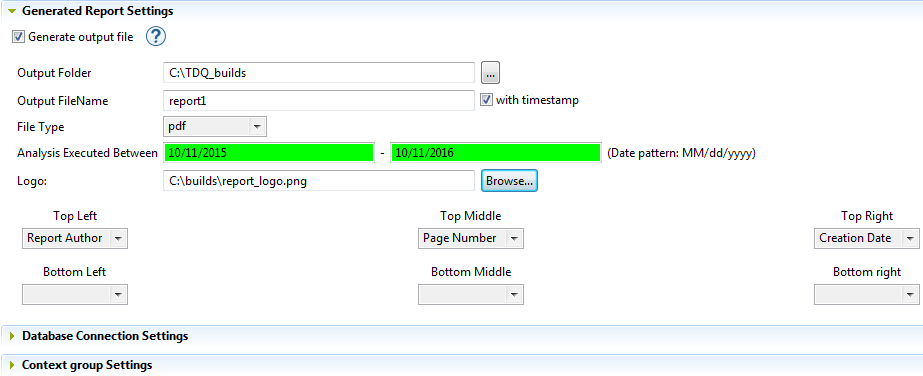Configurer les paramètres du rapport
Talend DQ Portal est déprécié depuis Talend 7.1.
Procédure
Cette page vous a-t-elle aidé ?
Si vous rencontrez des problèmes sur cette page ou dans son contenu – une faute de frappe, une étape manquante ou une erreur technique – dites-nous comment nous améliorer !